- Del 1. Slik henter du data fra ødelagt Android ved å bruke FoneLab Broken Android-datautvinning
- Del 2. Hvordan hente data fra ødelagte Android fra Google Drive
- Del 3. Slik henter du data fra ødelagt Android ved å bruke Finn min mobil
- Del 4. Vanlige spørsmål om hvordan du henter data fra ødelagte Android
- Android vil ikke slå på
- Død Android internt minne
- Black Screen Samsung
- Vannskadet Android
- Fortsett å starte Samsung
- Stakk på Samsung Logo
- Virusinfisert Android
- Krasjet Android
- Lås opp Broken Screen Android
- WhatsApp Recovery for ødelagt Samsung
- Gjenopprett SnapChat-bilder fra Broken Android
- Frossen Android
Hent data fra ødelagt Android: 3 detaljerte metoder
 Postet av Lisa Ou / 09. mai 2023 09:00
Postet av Lisa Ou / 09. mai 2023 09:00Å bruke en telefon, som en Android-telefon, er praktisk fordi du kan ta den med hvor som helst. Men de er også utsatt for skade. Du kan miste den på gulvet, i vannet og mer som får dem til å bli ødelagt. I så fall kan du ikke bruke den og få tilgang til dataene etterpå. Hva vil du gjøre hvis du trenger filene umiddelbart?
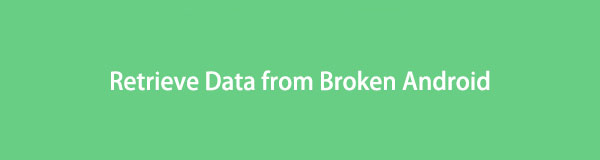
Du lurer kanskje på hvordan du gjenoppretter data fra en ødelagt Android-telefon. Du kan lære raske prosesser ved å lese dette innlegget. Den vil vise deg 3 enkle metoder. For å kjenne prosedyrene, gå videre.

Guide List
- Del 1. Slik henter du data fra ødelagt Android ved å bruke FoneLab Broken Android-datautvinning
- Del 2. Hvordan hente data fra ødelagte Android fra Google Drive
- Del 3. Slik henter du data fra ødelagt Android ved å bruke Finn min mobil
- Del 4. Vanlige spørsmål om hvordan du henter data fra ødelagte Android
Del 1. Slik henter du data fra ødelagt Android ved å bruke FoneLab Broken Android-datautvinning
FoneLab Broken Android Data Extraction er et verktøy som kan hjelpe deg å gjenopprette tapte data fra ødelagt Android. Den støtter ulike data som kontakter, meldinger, anropslogger, videoer osv. Bortsett fra det kan den også fikse forskjellige problemer på Android-telefonen din. Det inkluderer frosne telefoner, krasjet, svart skjerm og mange flere. I tillegg kan det hjelpe deg hente data fra SD-kort og SIM-kort.
Fest ditt frosne, krasjte, skjermlåste eller skjermlåste Android-system til normalt eller Gjenopprett data fra ødelagte Android-telefoner eller SD-kort.
- Løs dine Android-deaktiverte problemer og gjenopprett data fra telefonen.
- Trekk ut kontakter, meldinger, WhatsApp, bilder, etc. fra ødelagte Android-enheter eller minnekort.
- Android-telefon- og SD-kortdata er tilgjengelige.
Dessuten lar den deg skanne og forhåndsvise data under prosessen. For å lære å bruke FoneLab Broken Android Data Extraction.
Trinn 1Last ned FoneLab Broken Android Data Extraction. For å gjøre det, klikk på Gratis nedlasting-knappen på venstre side av hovedgrensesnittet. Sett deretter opp den nedlastede filen på datamaskinen din og installer den. For å bruke programvaren, start den, og du vil se dens 3 funksjoner. Siden din Android er ødelagt, klikker du på Broken Android Data Extraction knapp.
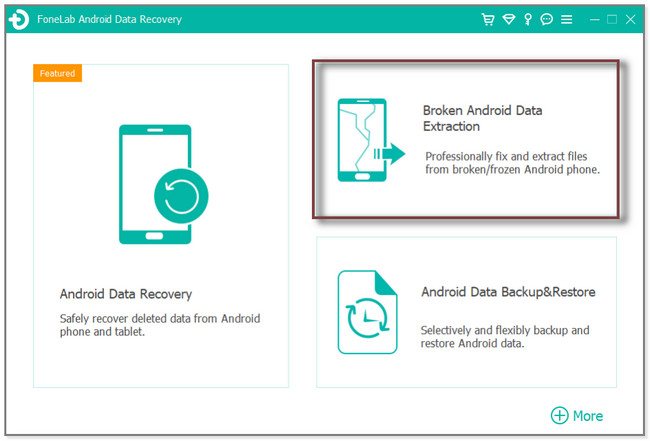
Trinn 2Velg delen på venstre side av programvaren. Denne funksjonen hjelper deg med å gjenopprette data fra ødelagte, svarte skjermer som ikke reagerer. For å velge det, klikk på Start knappen under beskrivelsen.
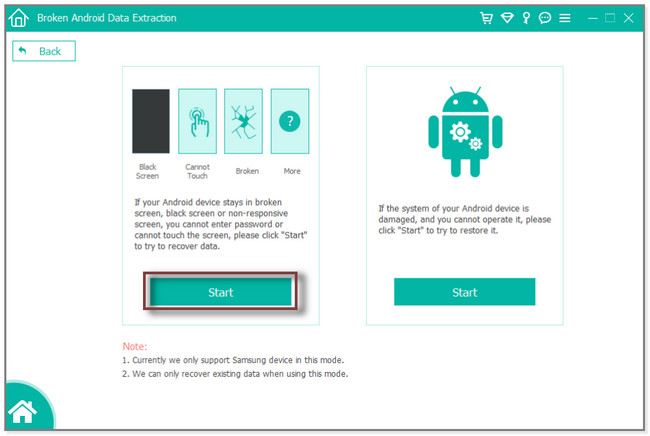
Trinn 3Programvaren krever at du velger eller legger inn enhetsinformasjonen. Det inkluderer Enhetsnavn og enhetsmodell. Klikk pil-ned-knappen for å gjøre det. Klikk på Bekrefte knappen nederst til høyre i programvaren for å bekrefte dem.
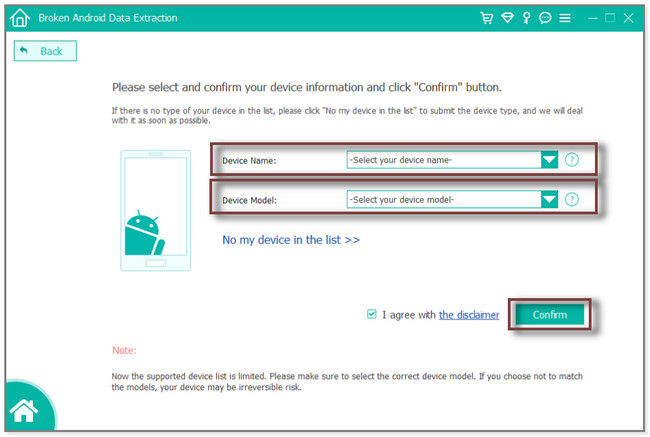
Trinn 4Koble telefonen til datamaskinen. Bruk en USB-kabel til det. Følg instruksjonene på skjermen for å gi programvaren tillatelse til å få tilgang til filene dine. Klikk på Start knapp. Verktøyet vil laste ned den matchende gjenopprettingspakken og reparere Android-systemet. Det vil lede deg til gjenopprettingsgrensesnittet etterpå. Velg filene du vil hente og klikk på Gjenopprette knappen for å behandle dem.
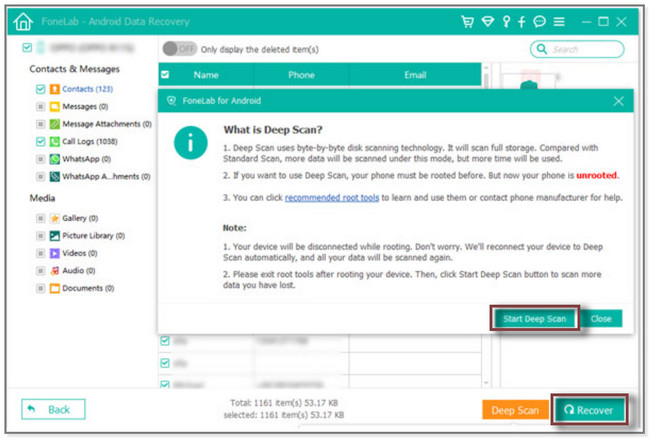
Verktøyet ovenfor er veldig effektivt for å gjenopprette og fikse problemer på din skadede Android-telefon. Hvis du har sikkerhetskopier på Google Disk og Finn min mobil, se metodene nedenfor. Men hvis du ikke brukte dem til å sikkerhetskopiere filene dine, kan du ikke bruke dem til ødelagt Android-telefongjenoppretting. Gå videre.
Fest ditt frosne, krasjte, skjermlåste eller skjermlåste Android-system til normalt eller Gjenopprett data fra ødelagte Android-telefoner eller SD-kort.
- Løs dine Android-deaktiverte problemer og gjenopprett data fra telefonen.
- Trekk ut kontakter, meldinger, WhatsApp, bilder, etc. fra ødelagte Android-enheter eller minnekort.
- Android-telefon- og SD-kortdata er tilgjengelige.
Del 2. Hvordan hente data fra ødelagte Android fra Google Drive
Google Disk er velkjent som en skybasert lagringstjeneste som du kan bruke til å lagre og redigere dokumenter, regneark og mer. Den lar brukerne få gratis 15 GB gratis lagringsplass. Du kan bruke den til å gjenopprette data fra ødelagte Android-telefoner hvis du bruker denne appen til å sikkerhetskopiere telefonens data mens den fortsatt fungerer. Du kan utføre denne prosessen på datamaskinen og den nye Android-telefonen. De har bare de samme knappene og trinnene.
Bruk trinnene nedenfor for å gjenopprette data fra skadet Android ved å bruke Google Disk.
Trinn 1Last ned Google Disk fra Google Play Store først. Senere vil appen kreve at du logger på. Logg inn på den samme kontoen du brukte på den ødelagte Android-telefonen på den nye telefonen. Påloggingsskjermen vises på telefonen din. Skriv inn kontoens e-postadresse eller telefonnummer i boksen E-post eller telefon. Etterpå trykker du på neste knappen nederst til høyre på skjermen.
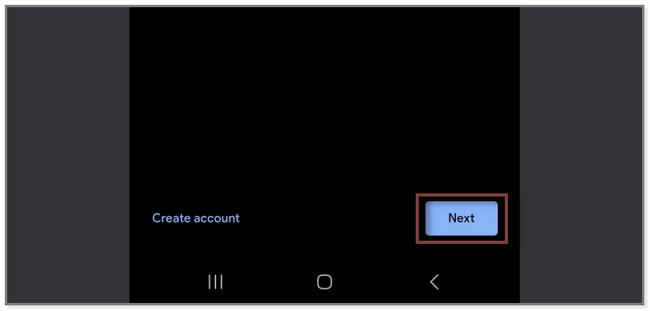
Trinn 2Telefonen vil lede deg til velkomstskjermen til Google Disk. Du vil se telefonnummeret eller e-postadressen du skrev inn øverst. Vennligst skriv inn kontopassordet i boksen Skriv inn ditt passord. Senere trykker du på neste for å logge på kontoen.
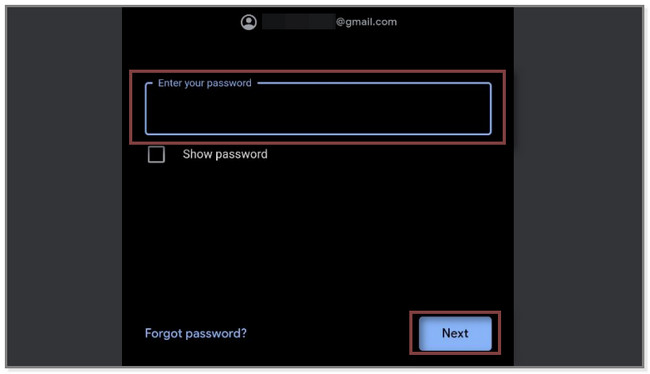
Trinn 3Nederst i appen vil du se albumdelene. Vennligst trykk på Filer knappen på høyre side for å se filene dine, inkludert deres mapper.
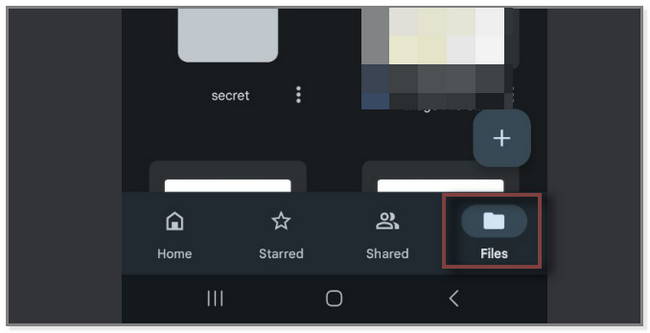
Trinn 4Finn filene du vil gjenopprette og trykk på Tre prikker ikon. Senere vil et nytt sett med alternativer vises på skjermen din. Trykk på Last ned knapp. Appen vil begynne å laste ned filen, og du vil se fremdriften på varslingslinjen. Gjør denne prosessen på alle filene du vil gjenopprette.
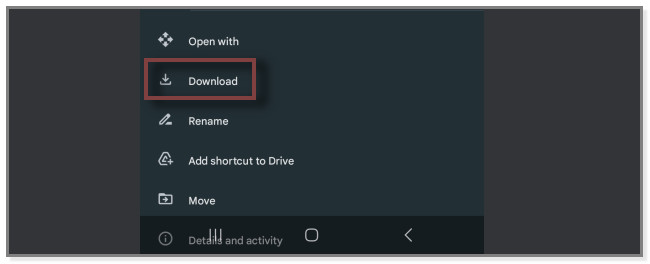
Fest ditt frosne, krasjte, skjermlåste eller skjermlåste Android-system til normalt eller Gjenopprett data fra ødelagte Android-telefoner eller SD-kort.
- Løs dine Android-deaktiverte problemer og gjenopprett data fra telefonen.
- Trekk ut kontakter, meldinger, WhatsApp, bilder, etc. fra ødelagte Android-enheter eller minnekort.
- Android-telefon- og SD-kortdata er tilgjengelige.
Del 3. Slik henter du data fra ødelagt Android ved å bruke Finn min mobil
Finn min mobil er en gratis tjeneste for å spore telefonen din med kontoen din. Det kan også hjelpe deg med å sikkerhetskopiere dataene dine på telefonen med noen få trykk. I tillegg lar den deg også slette dataene på telefonen.
Hvis du brukte Finn min mobil til å sikkerhetskopiere filene til din ødelagte Android-telefon før, kan du gjenopprette dem nå. Du trenger bare å huske Google-kontoen du brukte på den ødelagte Android-en. Du vil logge på den nye telefonen for å gjenopprette dataene. For å vite prosessen og trinnene, bla ned.
Trinn 1Gå til den offisielle siden eller Finn min mobil, som er https://findmymobile.samsung.com/. Etter det logger du på kontoen du brukte til å sikkerhetskopiere den ødelagte Android-telefonen. Senere trykker du på Tre linjer ikonet øverst til venstre på skjermen.
Trinn 2Du vil se enheten på venstre side av plattformen. Trykk på nederst innstillinger ikonet for å se flere alternativer for telefonen.
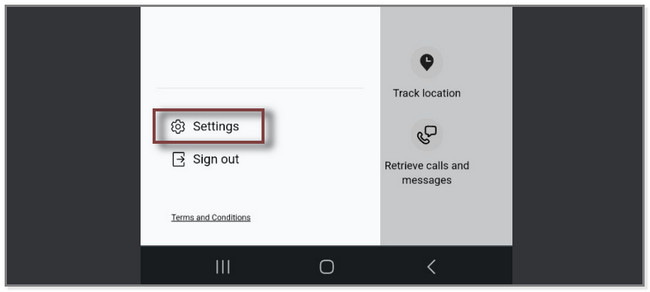
Trinn 3Finn delen Personlig informasjon nederst. Trykk på under den Last ned personopplysninger knapp. Plattformen vil lede deg til en annen skjerm: bekreftelsesprosessen. Den vil sende en kode til den tilknyttede e-posten på Finn min mobil. Bekreft det. Etterpå vil telefonen laste ned dataene fra den.
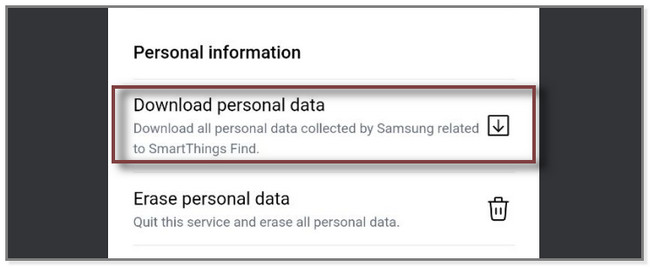
Fest ditt frosne, krasjte, skjermlåste eller skjermlåste Android-system til normalt eller Gjenopprett data fra ødelagte Android-telefoner eller SD-kort.
- Løs dine Android-deaktiverte problemer og gjenopprett data fra telefonen.
- Trekk ut kontakter, meldinger, WhatsApp, bilder, etc. fra ødelagte Android-enheter eller minnekort.
- Android-telefon- og SD-kortdata er tilgjengelige.
Del 4. Vanlige spørsmål om hvordan du henter data fra ødelagte Android
1. Hvordan får jeg tilgang til minnekortdata på min ødelagte Android-telefon?
Fjern minnekortet på Android-telefonen din. Etter det, sett den inn i en annen telefon eller kortleser. Hvis du bruker en ny telefon, vil den automatisk skanne filene. Men hvis du bruker en kortleser, koble den til en datamaskin, åpne filbehandlingen og finn dataene dine. Senere kopierer du alle dataene på datamaskinen.
2. Kan ris redde en vannskadet telefon?
Når du legger telefonen på risen, kan risen absorbere noe fuktighet på telefonen. Noen ganger fikser det vannskadet telefon. Men det er ikke 100% trygt å bruke denne teknikken. Noen risbiter kan sitte fast i telefonens ladeport, noe som forårsaker et annet problem.
Dette innlegget viser deg metoder for å gjenopprette data fra en ødelagt Android-telefon. Men FoneLab Broken Android Data Extraction skiller seg ut. Denne programvaren kan gjenopprette data fra skadede Android-telefoner og kan også fikse problemet. Vil du bruke denne programvaren? Last den ned nå på datamaskinen din.
Fest ditt frosne, krasjte, skjermlåste eller skjermlåste Android-system til normalt eller Gjenopprett data fra ødelagte Android-telefoner eller SD-kort.
- Løs dine Android-deaktiverte problemer og gjenopprett data fra telefonen.
- Trekk ut kontakter, meldinger, WhatsApp, bilder, etc. fra ødelagte Android-enheter eller minnekort.
- Android-telefon- og SD-kortdata er tilgjengelige.
